ガーミンには便利なアラート機能というものがあります。今回はアラート機能を活用したペース走のやり方および設定方法について解説したいと思います。
・アラート機能でできること
・アラート機能でのペースの設定方法
※Garmin ForeAthlete 235Jを対象に記事を書いています。
アラート機能とは
<アラート機能とは>
設定した数値に達した場合や設定範囲外の数値になった時にビープ音とメッセージで表示してくれる機能です。
以下は、説明が細かいのでペース走以外に興味のない方は読み飛ばしてください。
アラート機能は次の8つのタイプの中から選べます。
・カスタム
・心拍
・ラン/ウォーク
・ペース
・タイム
・距離
・ピッチ
・カロリー
<カスタム>
設定した一定の距離またはタイムごとにメッセージを表示します。メッセージは、「水分補給」、「栄養補給」、「方向転換」、「帰宅」、「カスタム(自分で入力)」の中から選べます。ランに集中して、補給などを忘れそうな場合に使えるのではないでしょうか。
<心拍>
心拍数が設定した範囲を外れた時にビープ音とメッセージでお知らせしてくれます。範囲は心拍数または心拍ゾーンで設定できます。上限だけまたは下限だけの設定も可能です。
<ラン/ウォーク>
ランとウォークをひとまとまりとして、それぞれの時間を設定でき、時間が経過するごとにお知らせしてくれます。例えば、ラン5分、ウォーク1分と設定したら、5分後にお知らせ、次の1分後にお知らせ、次の5分後にお知らせといった感じになります。時間のみしか設定できないようです。
<ペース>
ペースが設定した範囲を外れた時にお知らせしてくれます。上限だけまたは下限だけの設定も可能です。例えば、上限5:00、下限5:10と設定すれば、5:00~5:10/kmのペースから外れた時にお知らせを出してくれます。設定範囲から外れた時は「速い 4:58」みたいな感じでビープ音とメッセージが表示されます。
<タイム>
設定したタイムごとにビープ音でお知らせしてくれます。
<距離>
設定した距離に到達するごとにビープ音でお知らせをしてくれます。
<カロリー>
設定したカロリーを消費するごとにビープ音でお知らせをしてくれます。
アラート機能の設定方法
①タイマーキーを押す
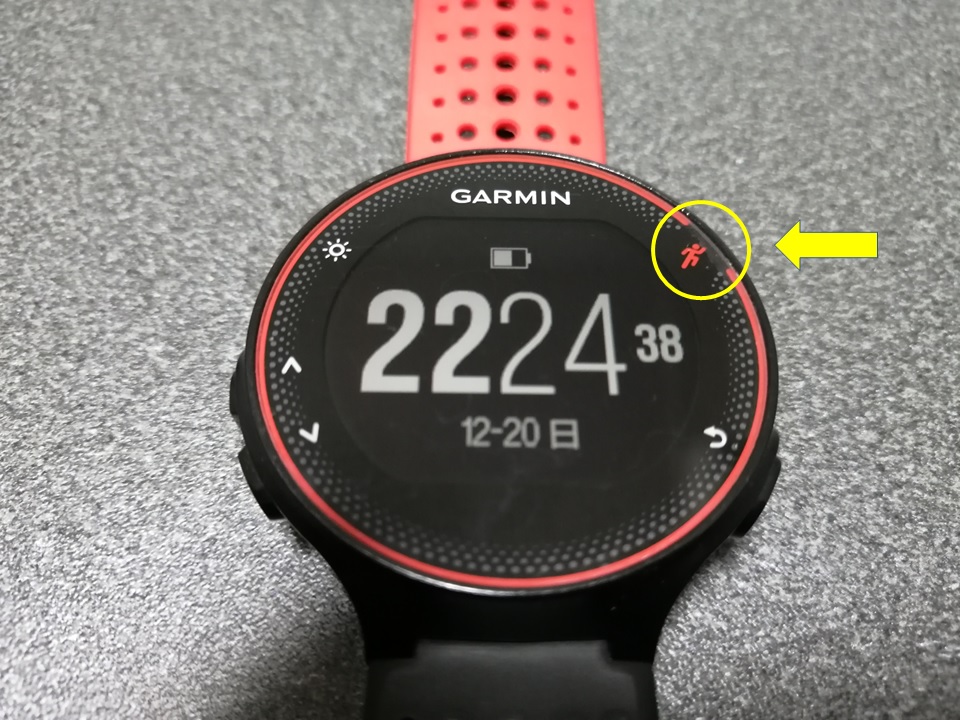
②操作キー下を押す
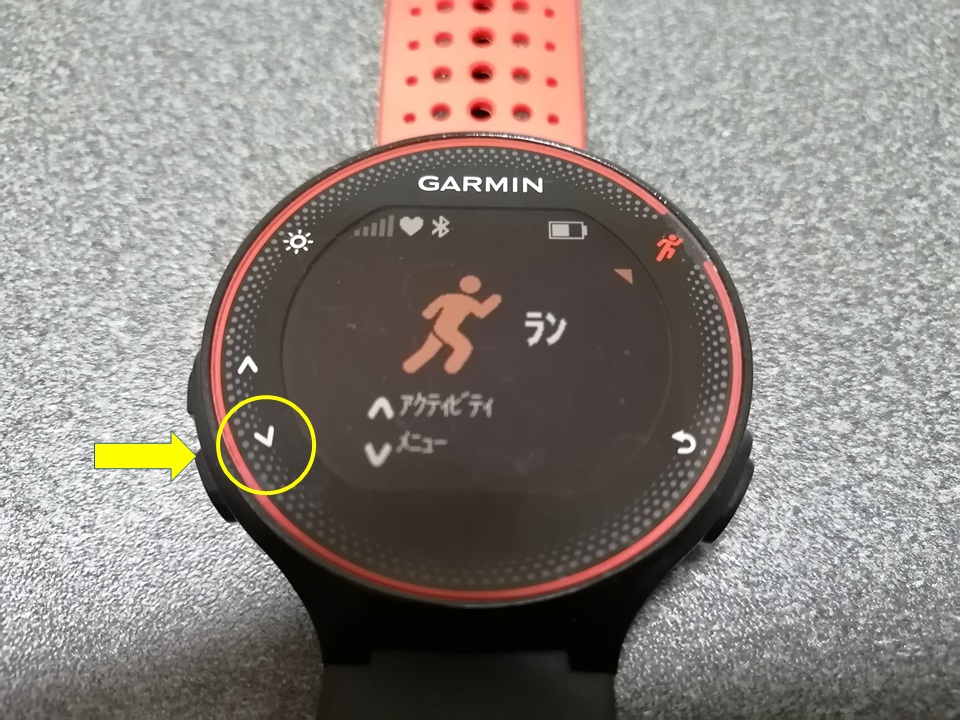
③メニュー画面でアクティビティ設定を選び、タイマーキーを押す

④操作キー下を押して「アラート」に合わせる

⑤タイマーキーを押す
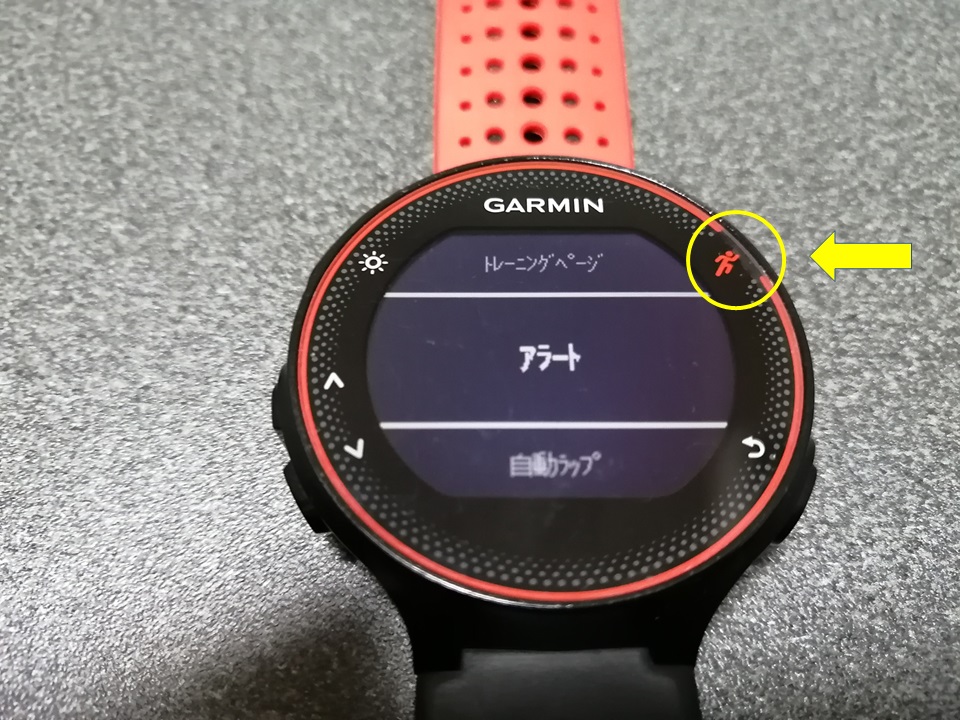
⑥「新規追加」を選び、タイマーキーを押す

⑦操作キー下を押して「ペース」に合わせる
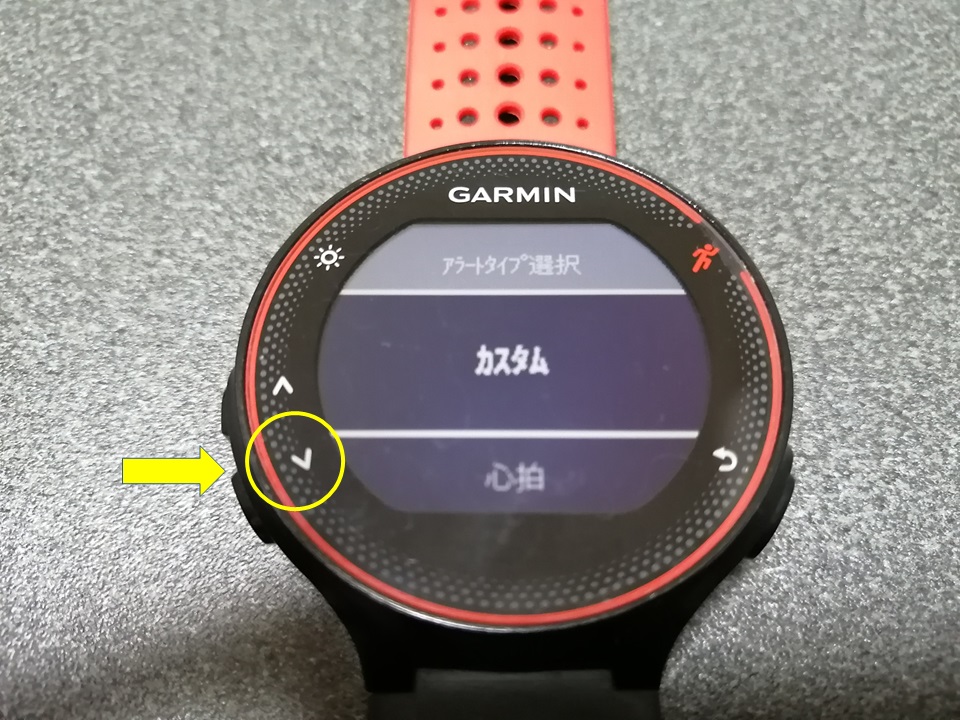
⑧タイマーキーを押す
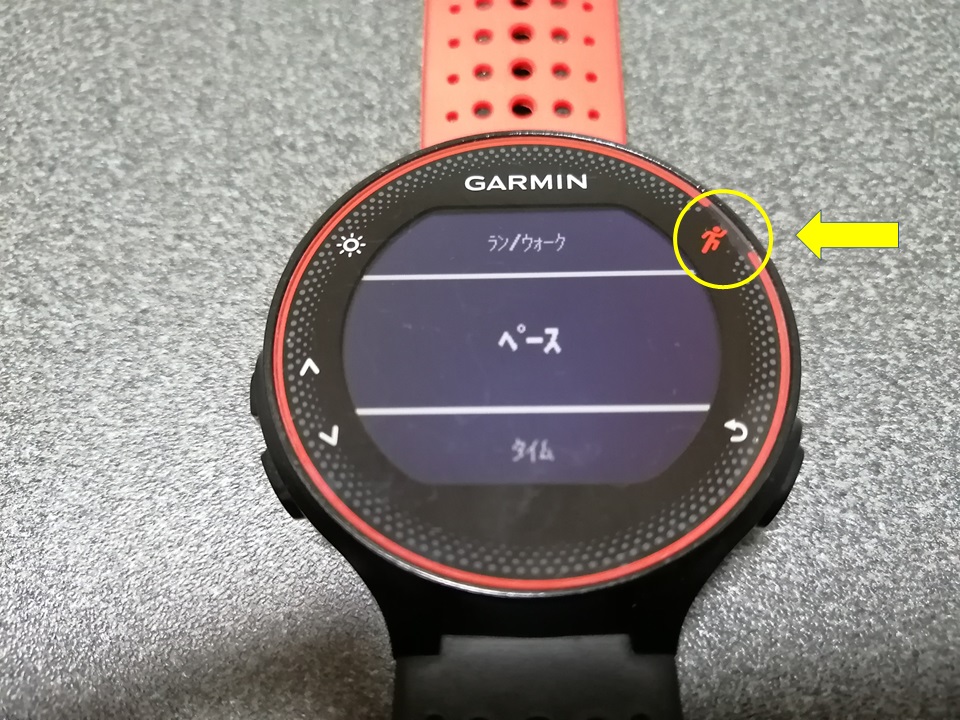
⑨「上限」の画面が出るので、「オン」を選び、タイマーキーを押す
上限がいらない場合はオフを選びます
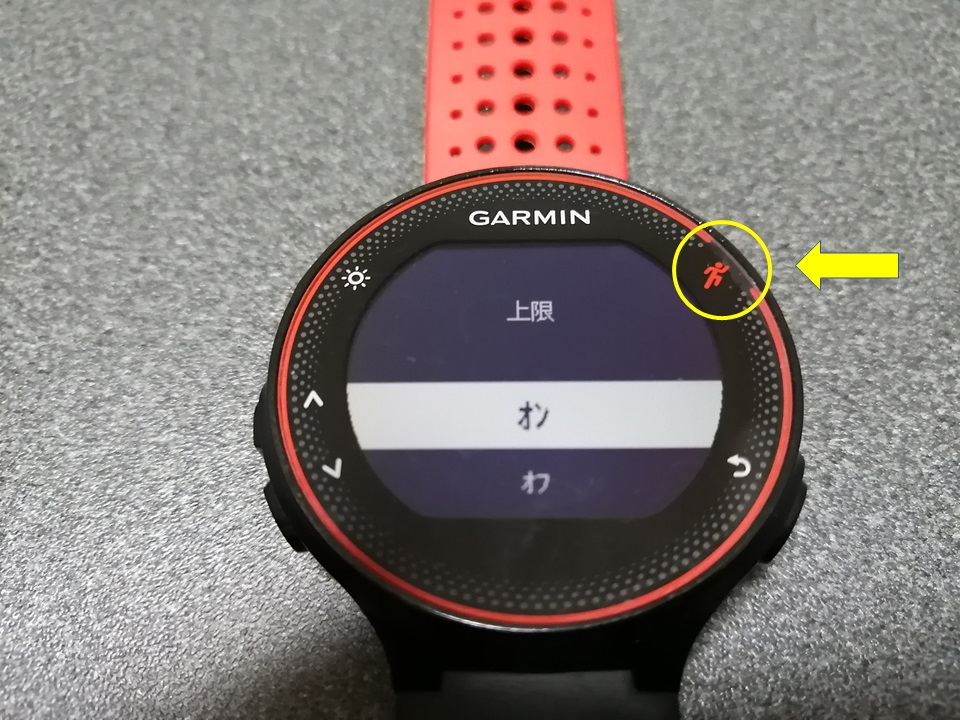
⑩上限のタイムを合わせて、タイマーキーで決定する
タイムは5秒刻みで設定できます。

⑪「下限」の画面が出るので、「オン」を選び、タイマーキーを押す
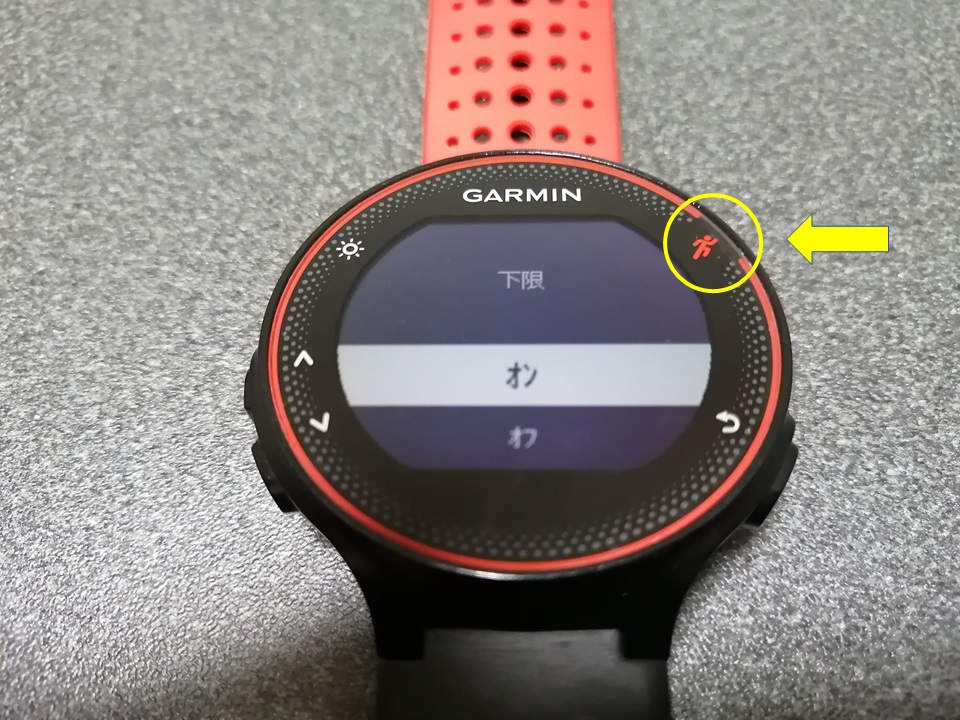
⑫下限のタイムを合わせて、タイマーキーで決定する
タイムは5秒刻みで設定できます。
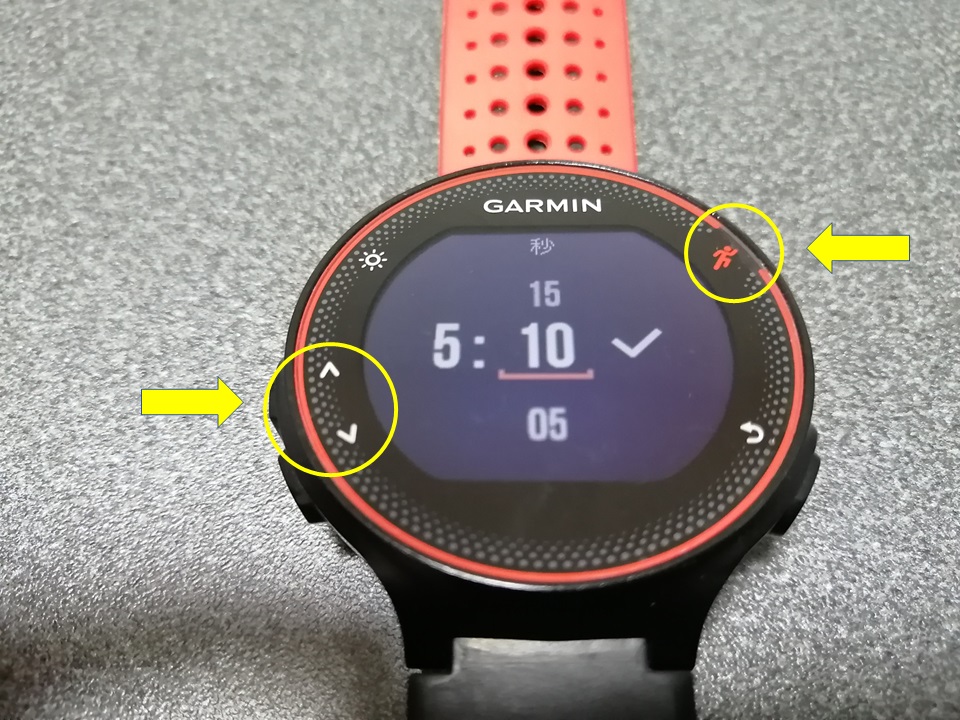
⑬設定完了
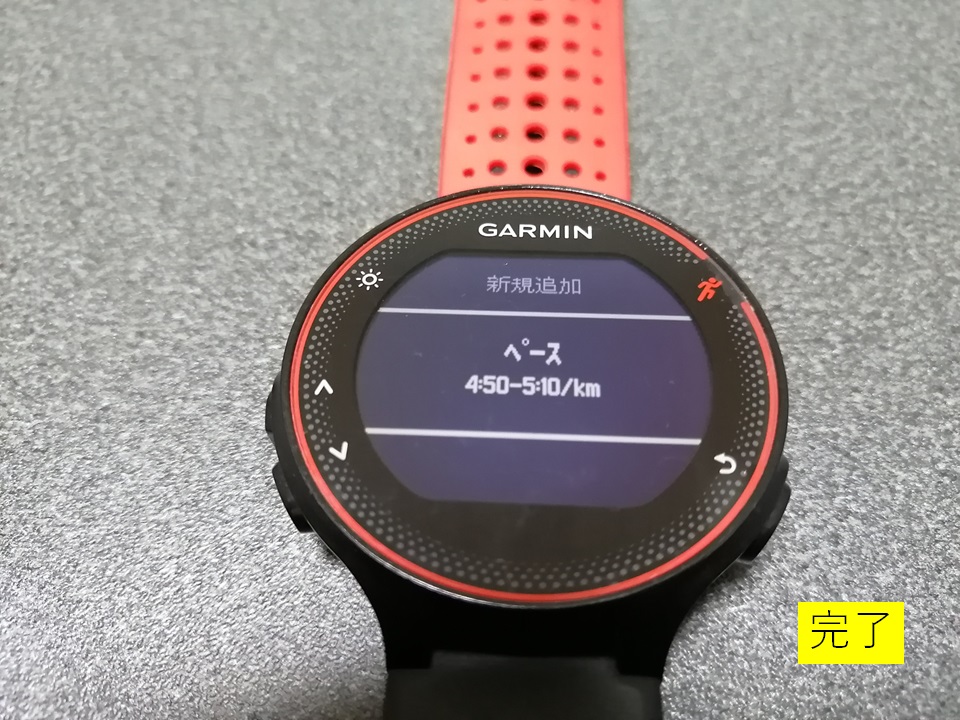
これで設定完了です!
あとはいつものようにランニングを開始するだけです!
ペース走の練習に活用しよう
ガーミンのアラート機能で少し設定をするだけで簡単にペース走を行うことができます。最初は設定が難しそうですが、慣れると簡単なので皆さんも是非試してみてください!そして、充実した練習を行っていきましょう!



コメント